.avif)
.avif)
・

「Slackで共有された顧客情報を、毎回Klaviyoに手入力している…」
「Klaviyoでのキャンペーンに関するやり取りがSlackのチャンネルに散らばっていて、情報を探すのが大変…」
このように、日々の業務でSlackとKlaviyoを利用する中で、2つのツール間での情報連携に手間や非効率さを感じていませんか?
手作業でのデータ入力は時間がかかるだけでなく、入力ミスや転記漏れといったヒューマンエラーの原因にもなりかねません。
もし、<span class="mark-yellow">Slackの投稿内容を自動でKlaviyoに連携する仕組み</span>があれば、これらの定型業務から解放され、より戦略的なマーケティング活動や顧客とのコミュニケーションといったコア業務に集中できる貴重な時間を創出できます。
今回ご紹介する自動化の設定は、プログラミングの知識がなくても簡単に実現できるので、ぜひこの機会に導入し、日々の業務をさらに効率化させましょう!
Yoomには<span class="mark-yellow">SlackとKlaviyoを連携するためのテンプレート</span>が用意されているので、今すぐ試したい方は以下よりバナーをクリックしてスタートしましょう!
SlackとKlaviyoのAPIを連携させることで、これまで手作業で行っていた2つのツール間の情報共有やデータ入力を自動化できます。
これにより、作業時間を短縮できるだけでなく、入力ミスや転記漏れを防ぎ、正確な情報に基づいた業務遂行が可能になります。
ここでは具体的な自動化の例をいくつかご紹介しますので、気になる内容があれば、ぜひクリックしてみてください!
Slackの特定のチャンネルに投稿された顧客情報やリード情報をもとに、Klaviyoのプロフィールを自動で作成する連携です。
この連携はAIによる抽出処理を含むパターンであり、投稿されたテキストの中から必要な情報だけを抜き出してKlaviyoに登録するため、<span class="mark-yellow">手動でのプロフィール登録作業を削減し、入力ミスや登録漏れを防ぐ</span>ことができます。
Slackの投稿をトリガーとして、Klaviyoで特定のイベントを自動で作成する連携です。
Slack上で共有された情報をスムーズにKlaviyoのイベントとして記録できるため、<span class="mark-yellow">イベント情報を自動で蓄積し、迅速かつ適切なマーケティングオートメーションの実行に繋がります。</span>
このフローも投稿から必要な情報を抽出する処理を含むため、業務にあわせた柔軟な設定が可能です。
それでは、さっそく実際にSlackとKlaviyoを連携したフローを作成してみましょう!
今回はYoomを使用して、ノーコードでSlackとKlaviyoの連携を進めていきますので、もしまだYoomのアカウントをお持ちでない場合は、こちらの登録フォームからアカウントを発行しておきましょう。
[Yoomとは]
今回は「Slackの投稿内容をもとに、Klaviyoでプロフィールを作成する」フローを作成していきます!
作成の流れは大きく分けて以下です。
ここでは、Yoomとそれぞれのアプリを連携して、操作が行えるようにしていきます。
まずは基本的な設定方法を解説しているナビをご覧ください!
Slackの登録方法は上記のナビで解説しているため、ここでは今回のフローで使用するKlaviyoのマイアプリ登録方法をご紹介します。
【Klaviyoのマイアプリ登録】
「マイアプリ→新規接続」をクリックしたあと、検索窓にKlaviyoと入力し、選択します。
下記の画面が表示されたら、連携させたいアカウントでログインしましょう。
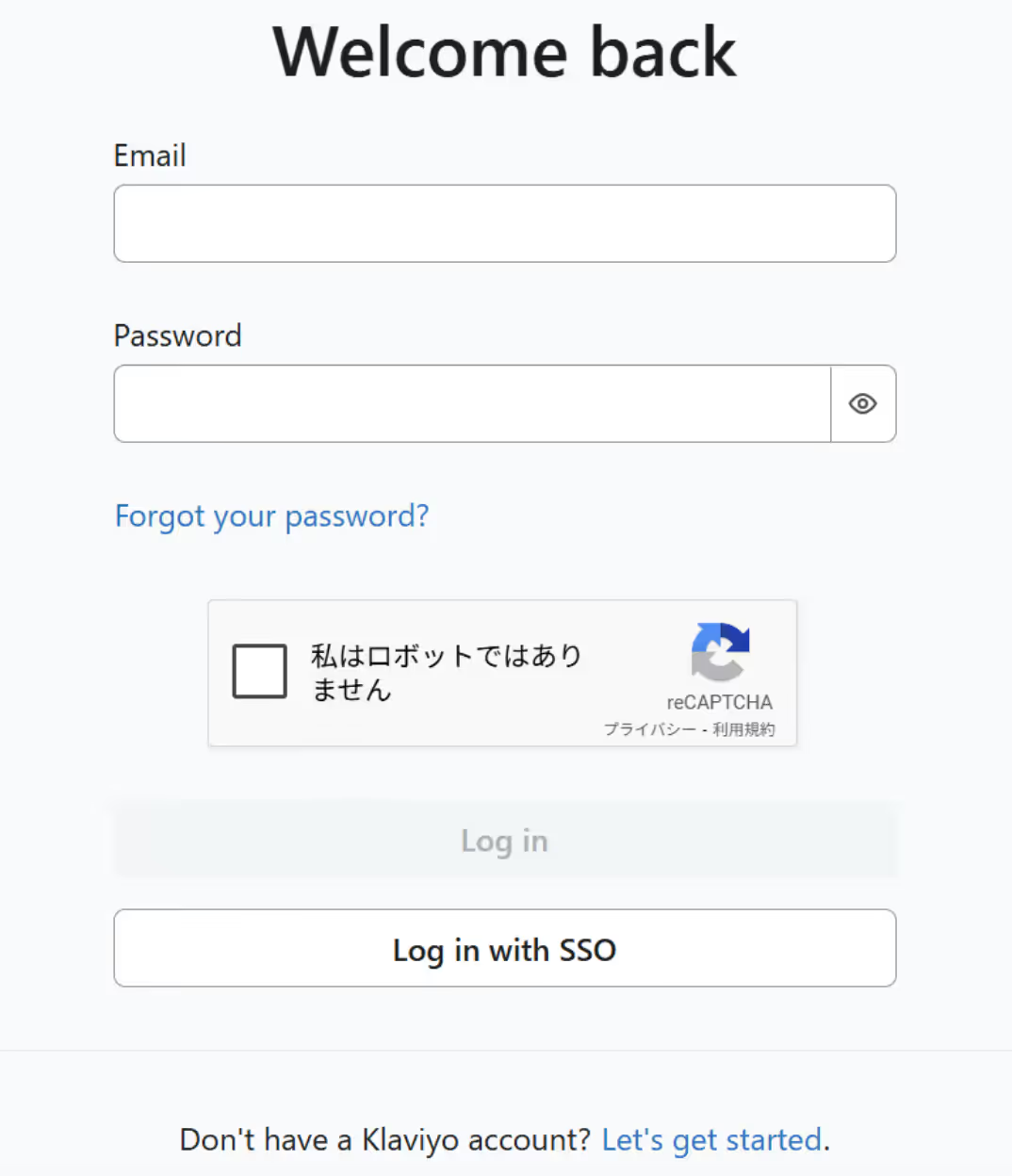
ログインを進めると、以下のような認証画面が表示されます。
許可をすると、Klaviyoのマイアプリ登録は完了です。
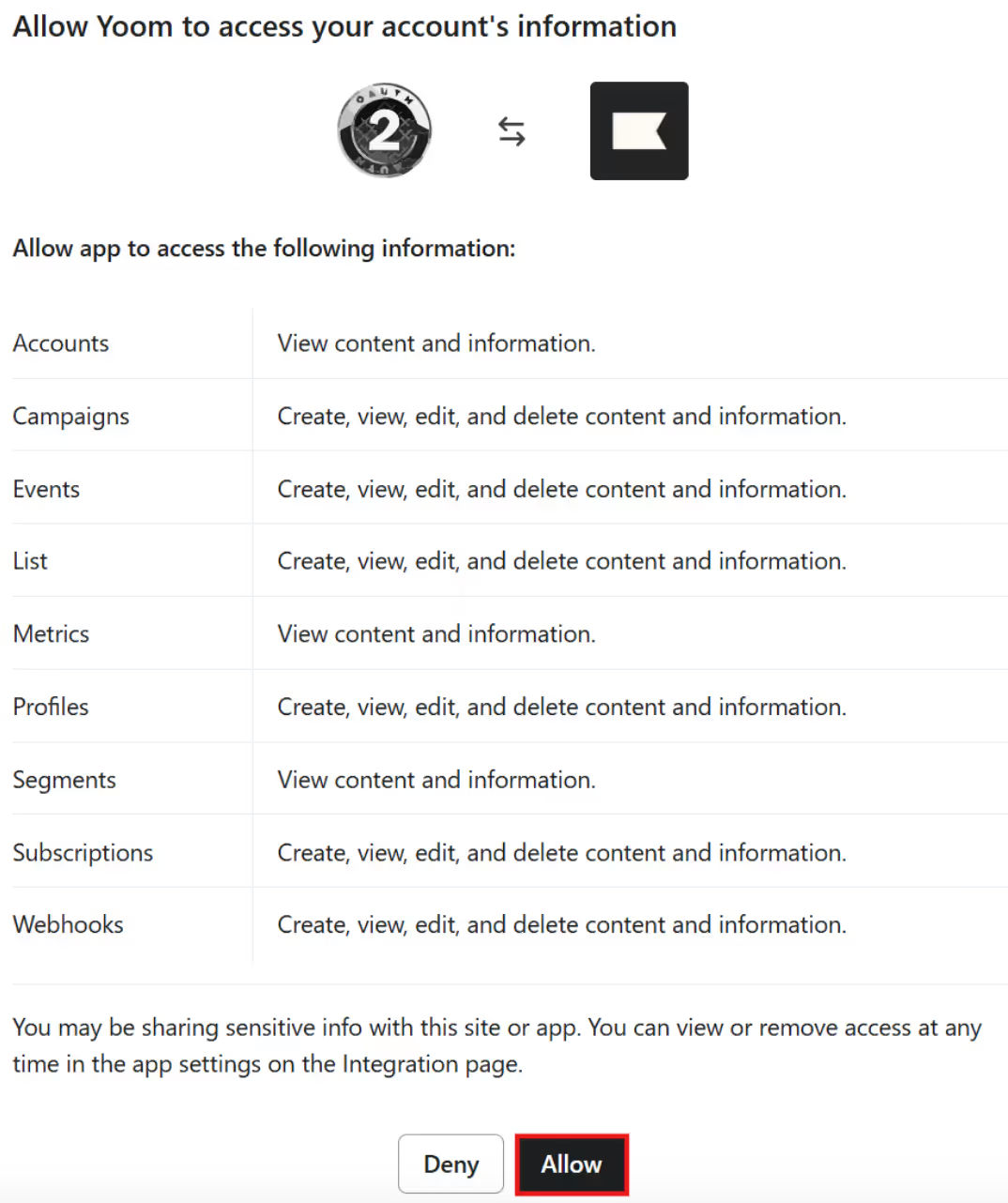
以上で、Klaviyoのマイアプリ連携が完了です!
ここから、フローを作っていきましょう!
テンプレートを利用しているので、以下のテンプレートページを開き、『このテンプレートを試す』をクリックしてください。
ワークスペースに自動的にテンプレートがコピーされるので、次に表示された画面で「OK」をクリックしてください。
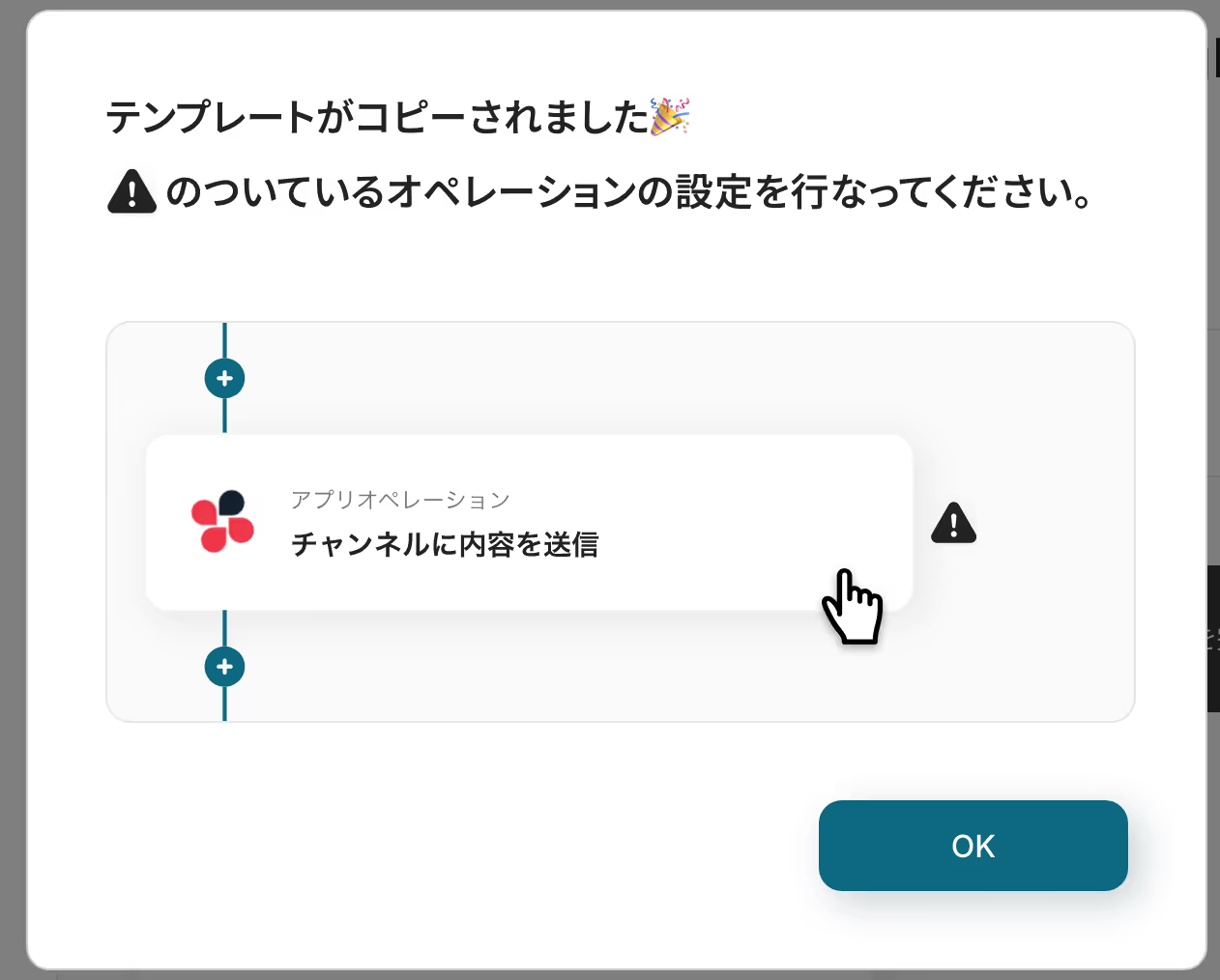
最初の設定です。
これから「Slackの投稿内容をもとに、Klaviyoでプロフィールを作成する」フローを設定していきます!
まずは、以下の赤枠をクリックしてください。
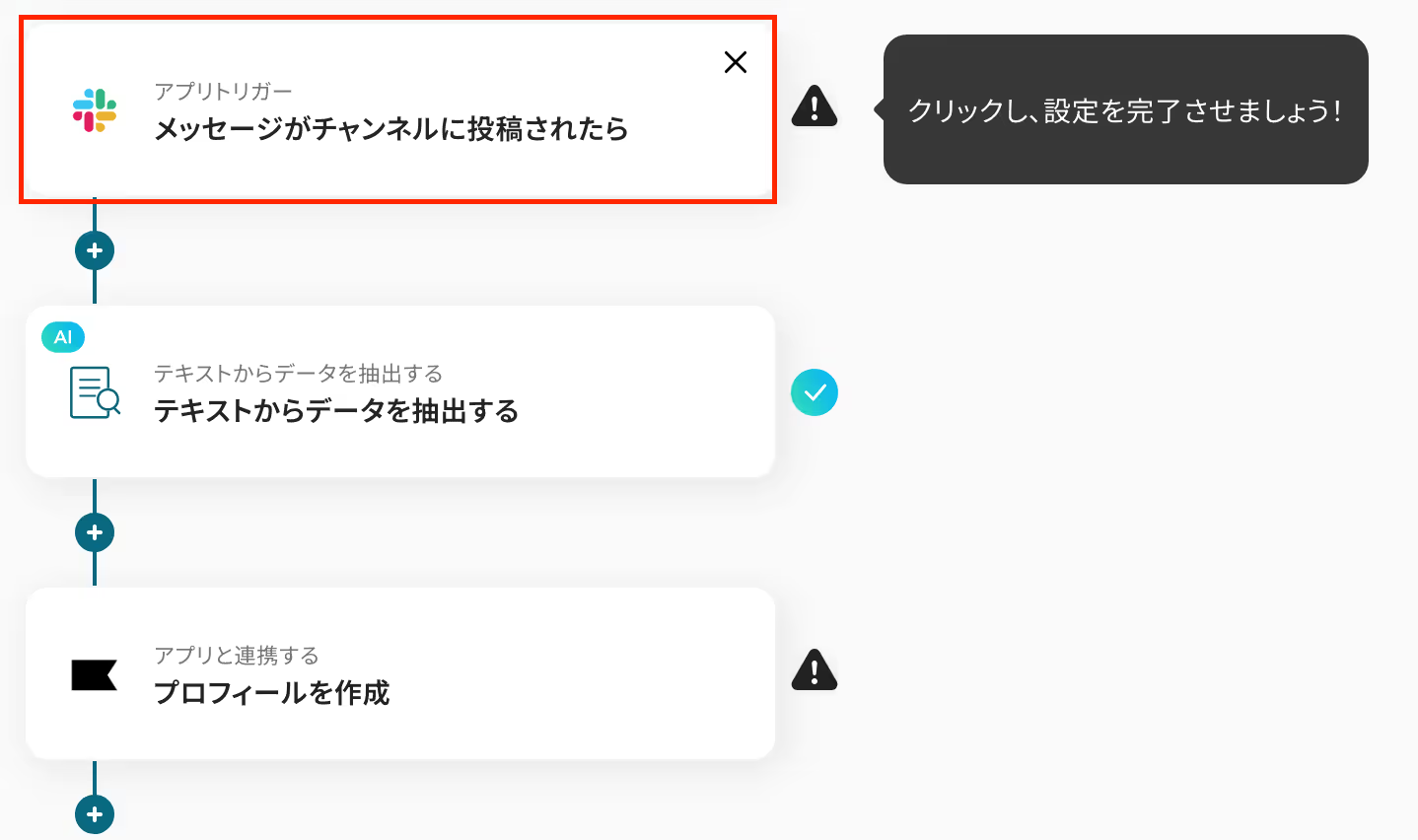
以下の内容を確認したら、「次へ」をクリックしましょう!
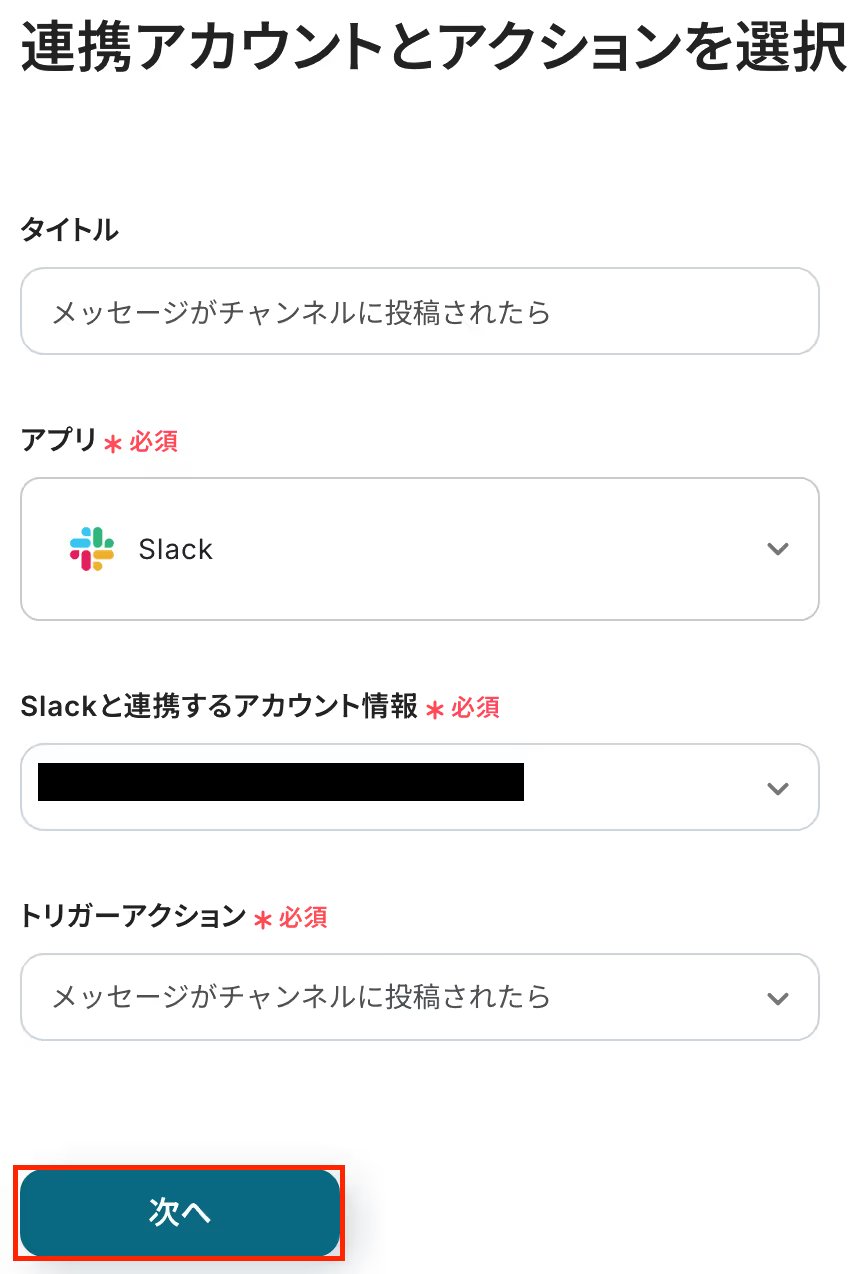
次の画面で、「トリガーの起動間隔」と「チャンネルID」を設定します。
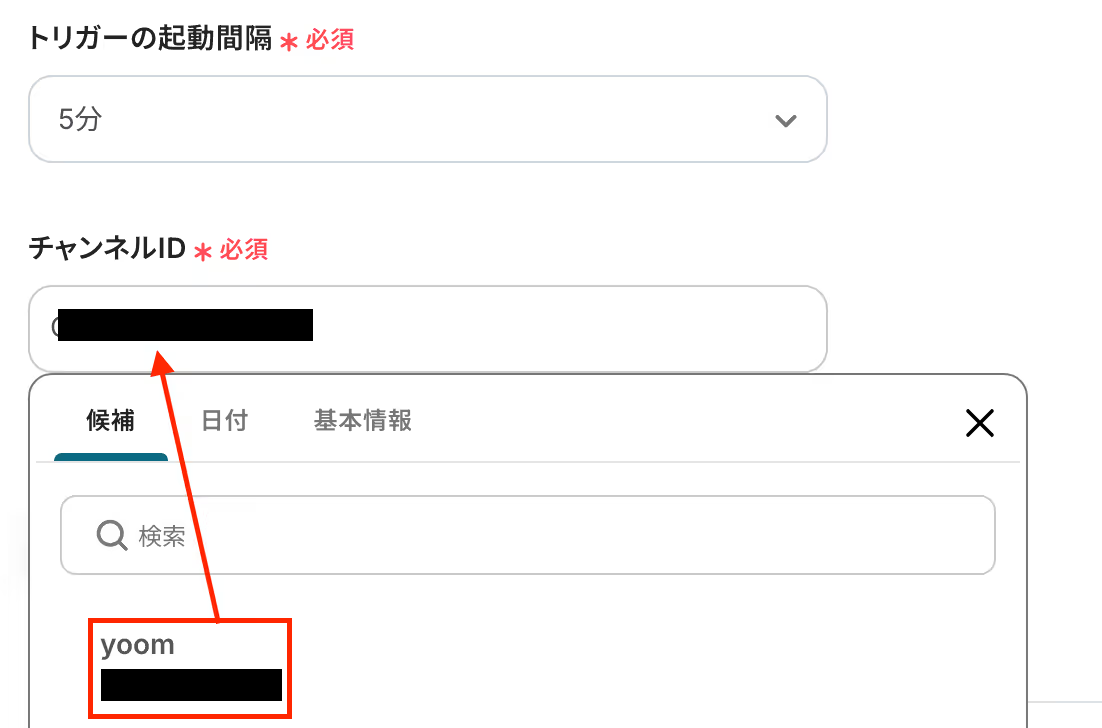
テストをする前に、Slackにメッセージをテスト投稿します。
投稿後、Yoomの画面に戻って「テスト」を押してください。
テストに成功すると、Slackから取得した内容が取得した値(アウトプット)に表示されます。

問題がなければ、「保存」をクリックしましょう。これで、トリガー設定が完了しました!
続いて、赤枠部分をクリックしてください。
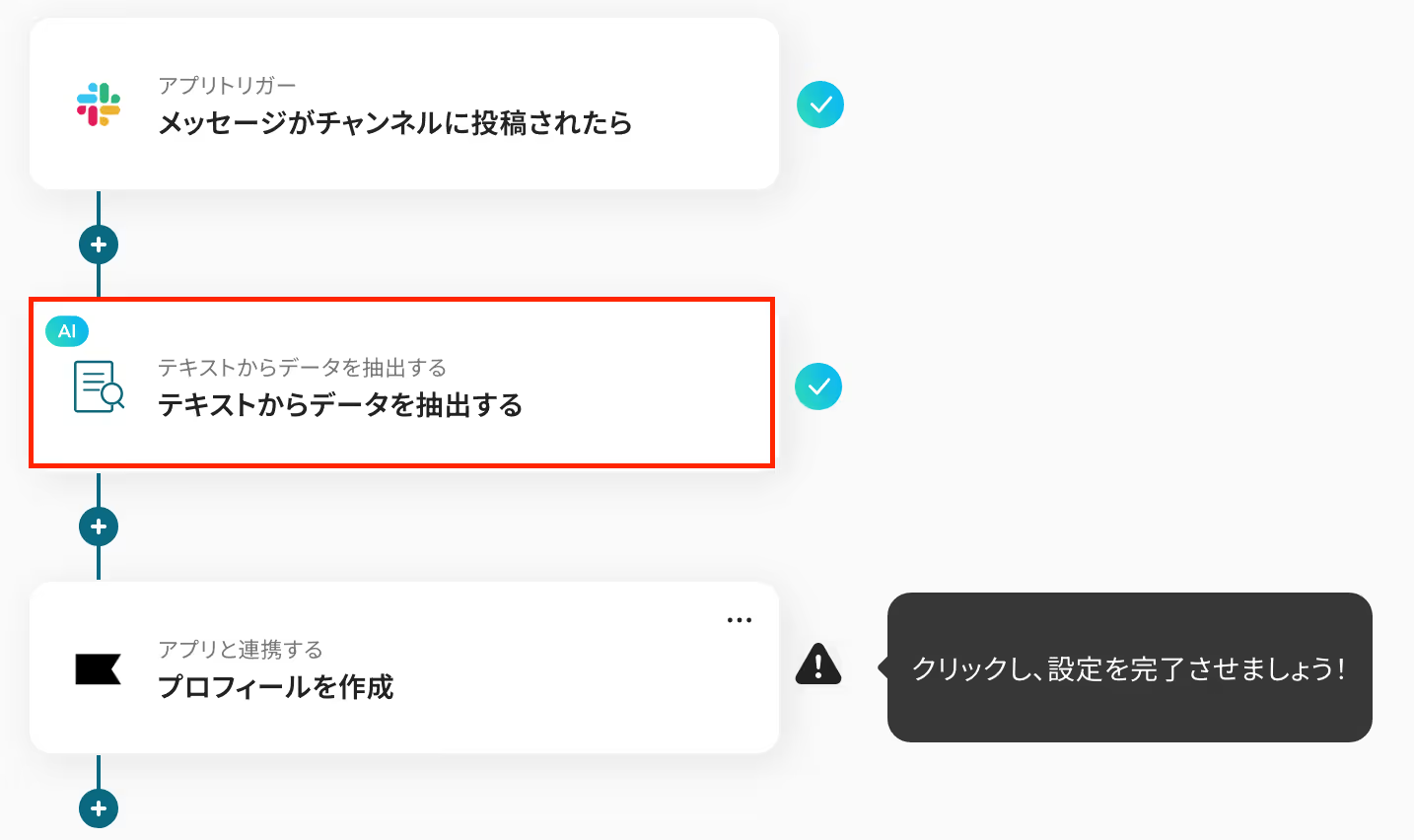
タイトルを任意で修正し、変換タイプは運用に合わせて選択してください。
詳しくはこちらをご確認ください。
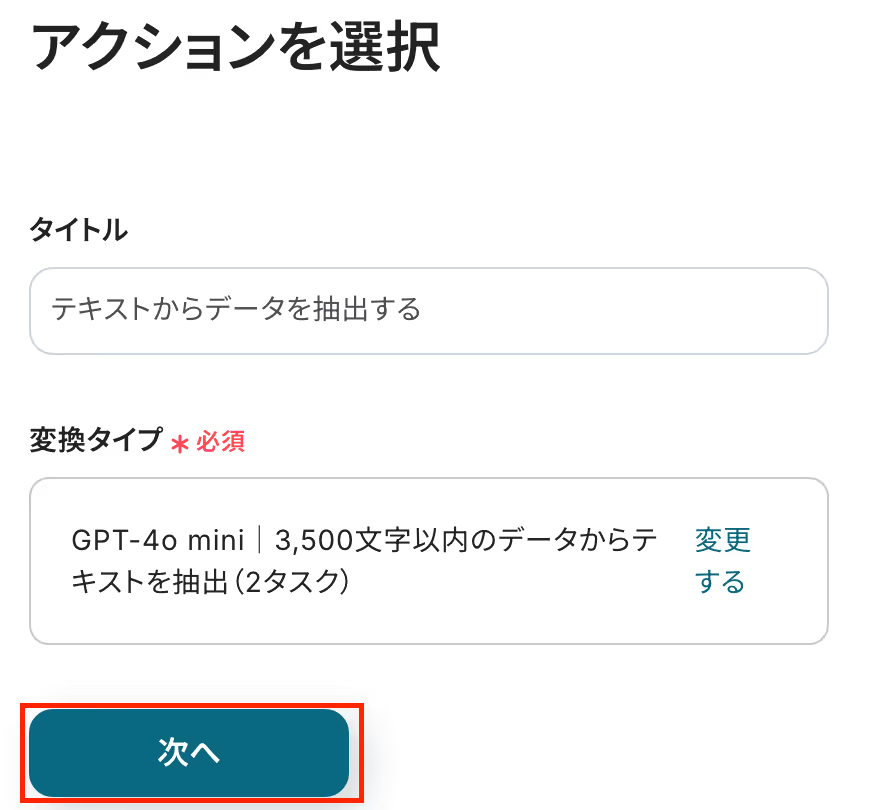
次の画面で必須項目を設定します。


設定が完了したら、「テスト」をクリックします。
テストに成功するとアウトプットが表示されます。
問題がなければ、「保存する」を押して次のステップに進みましょう!
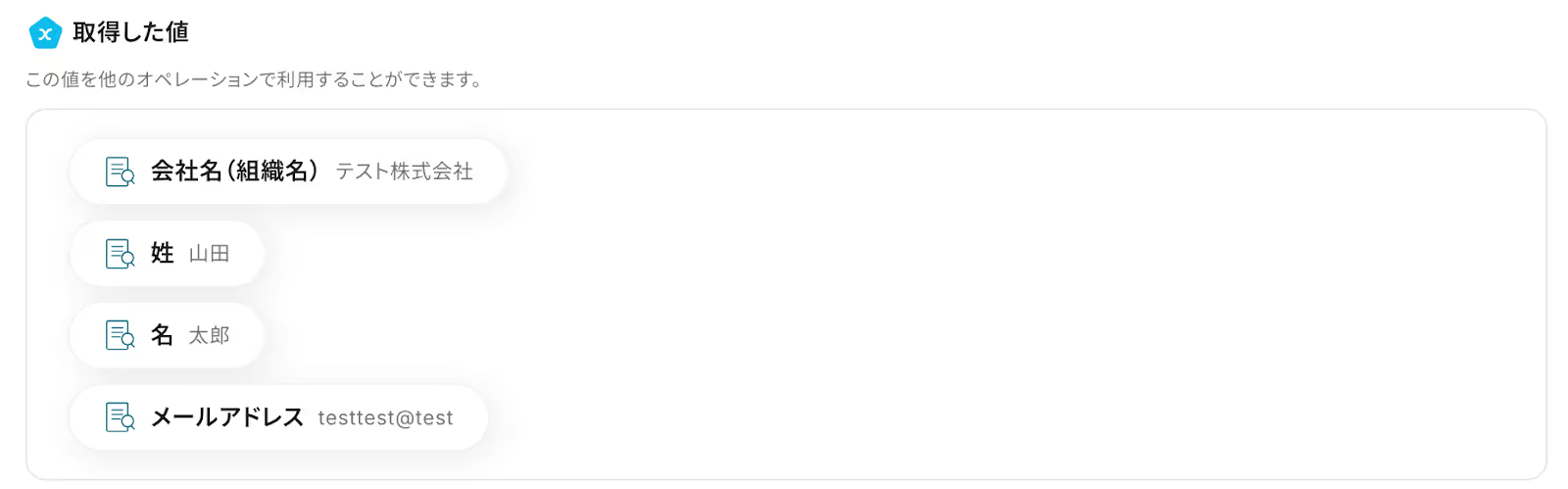
いよいよ最後の設定です!以下の赤枠をクリックしてください。
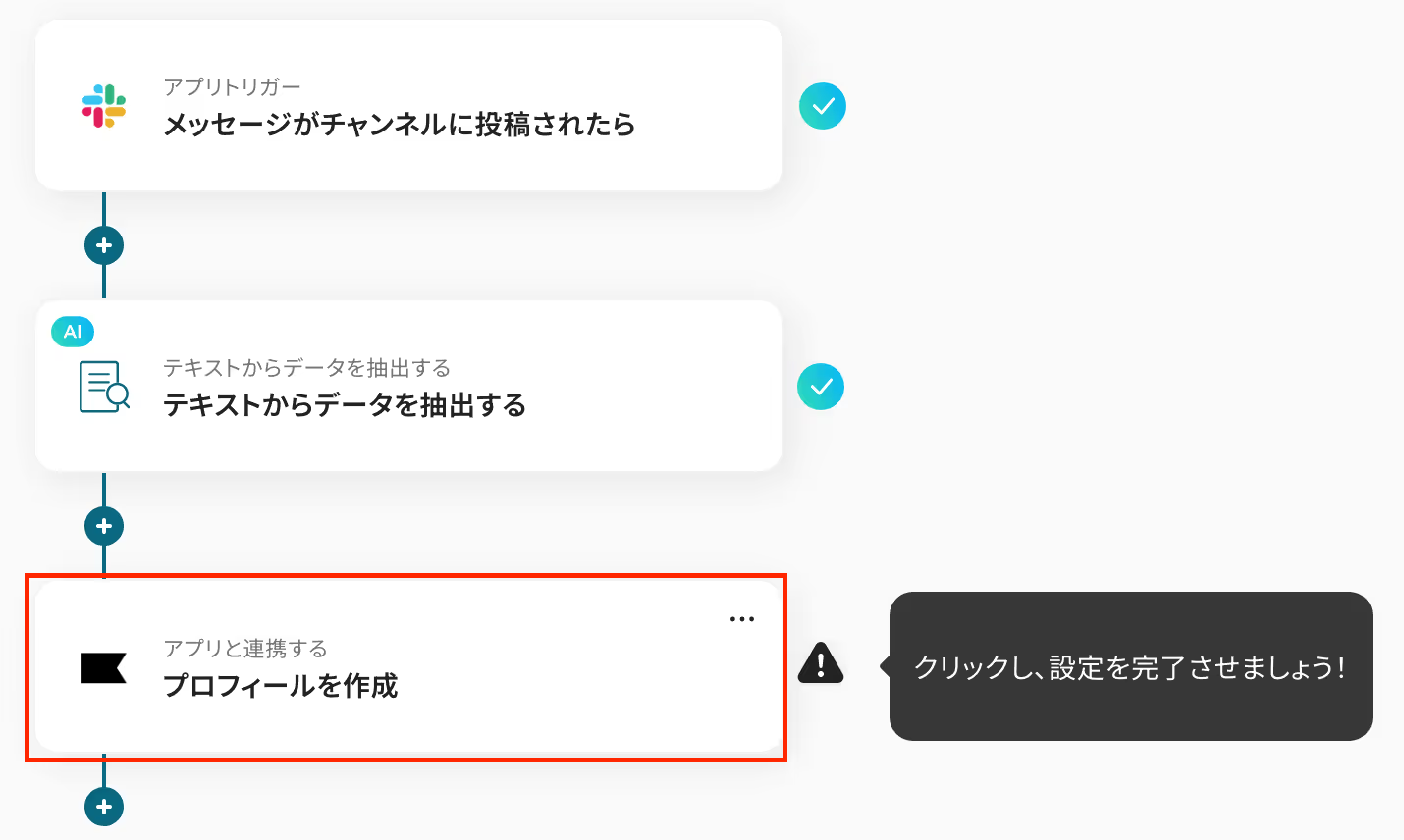
タイトルを任意で修正し、連携するアカウント情報を確認します。
アクションはそのままで、「次へ」をクリックしましょう!
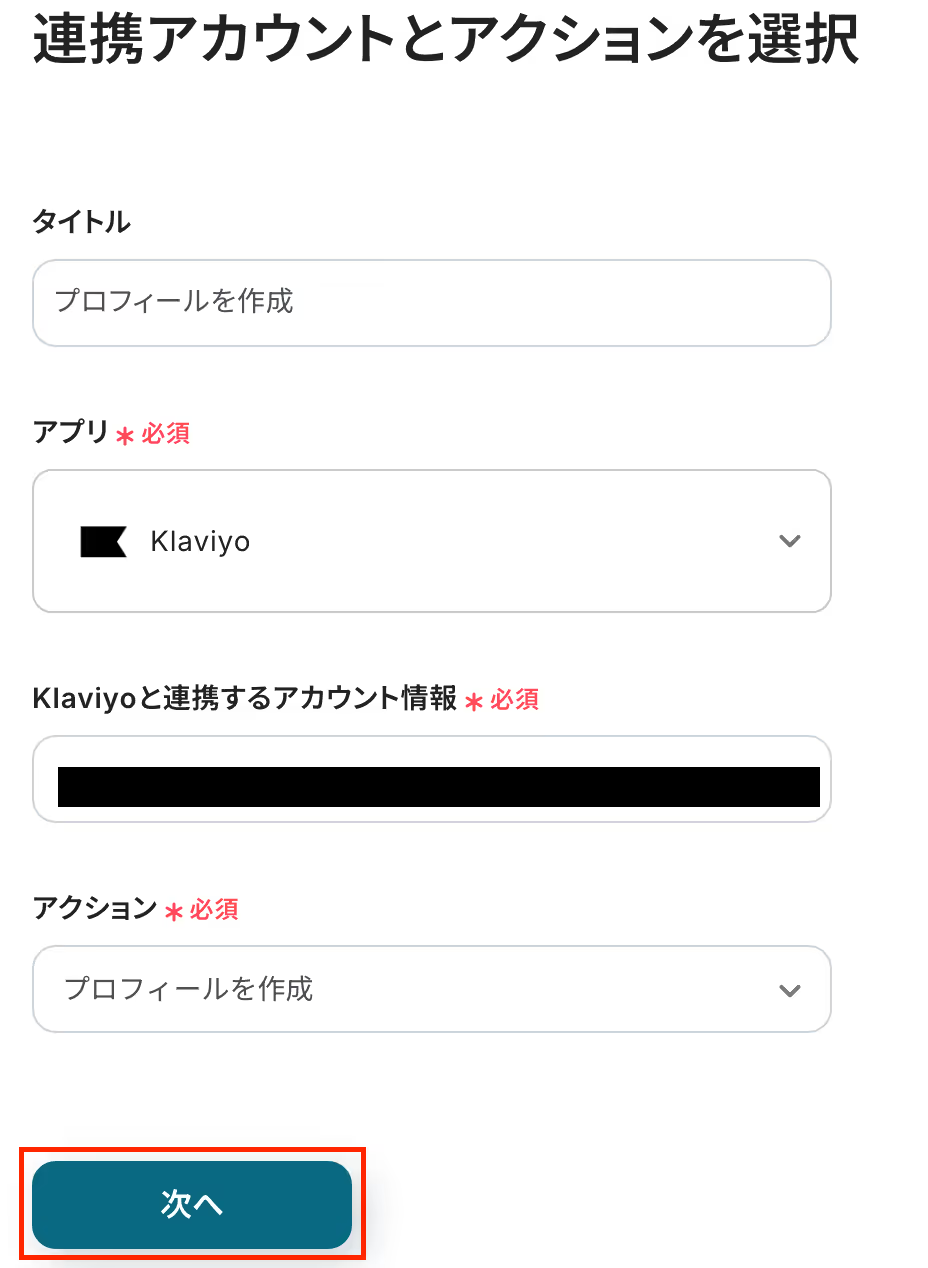
続いて、必須項目を設定しましょう!
「個人のメールアドレス」は、入力欄をクリックして表示されるアウトプット(取得した値)から選択してください。
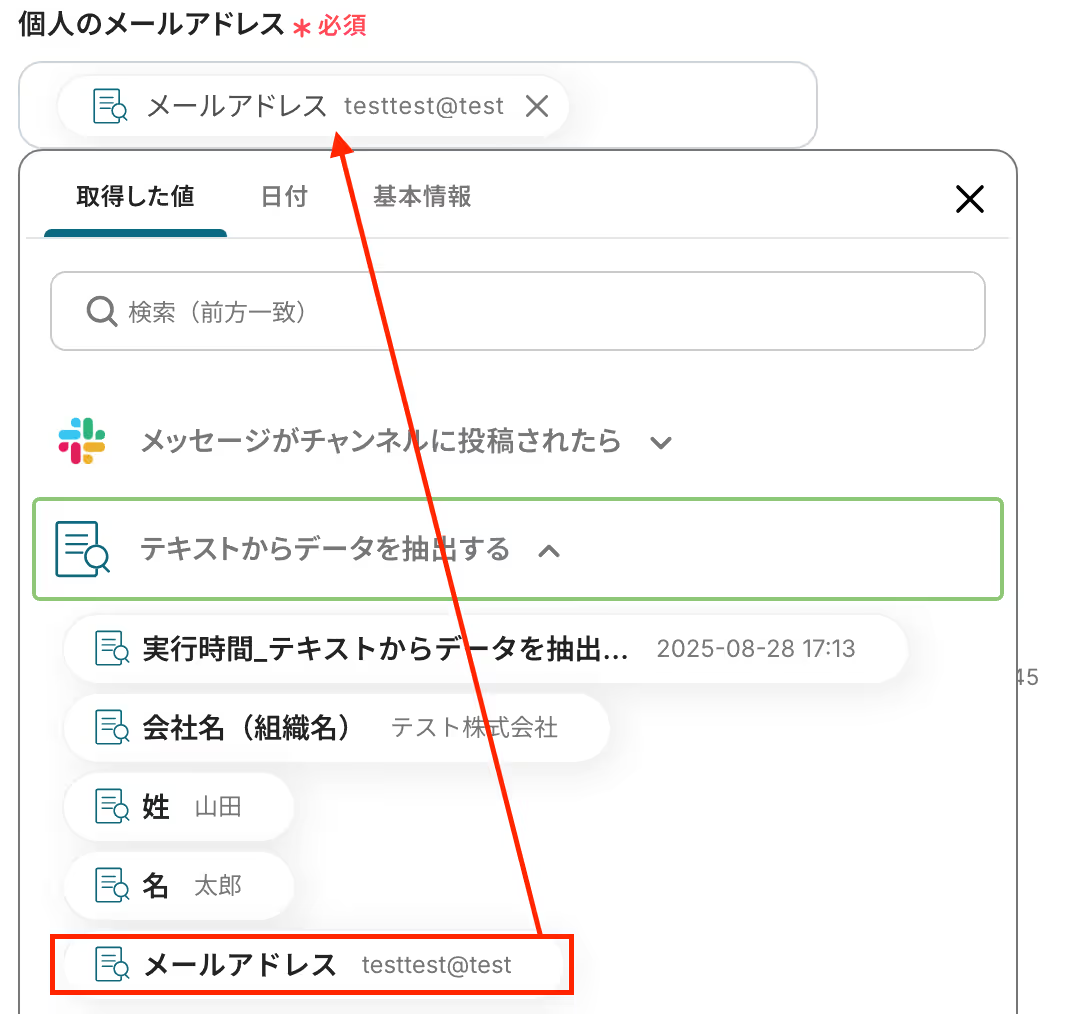
他の項目を任意で設定してください。
下図は、「組織名」の項目で入力欄をクリックして表示されるアウトプットを設定した例です。
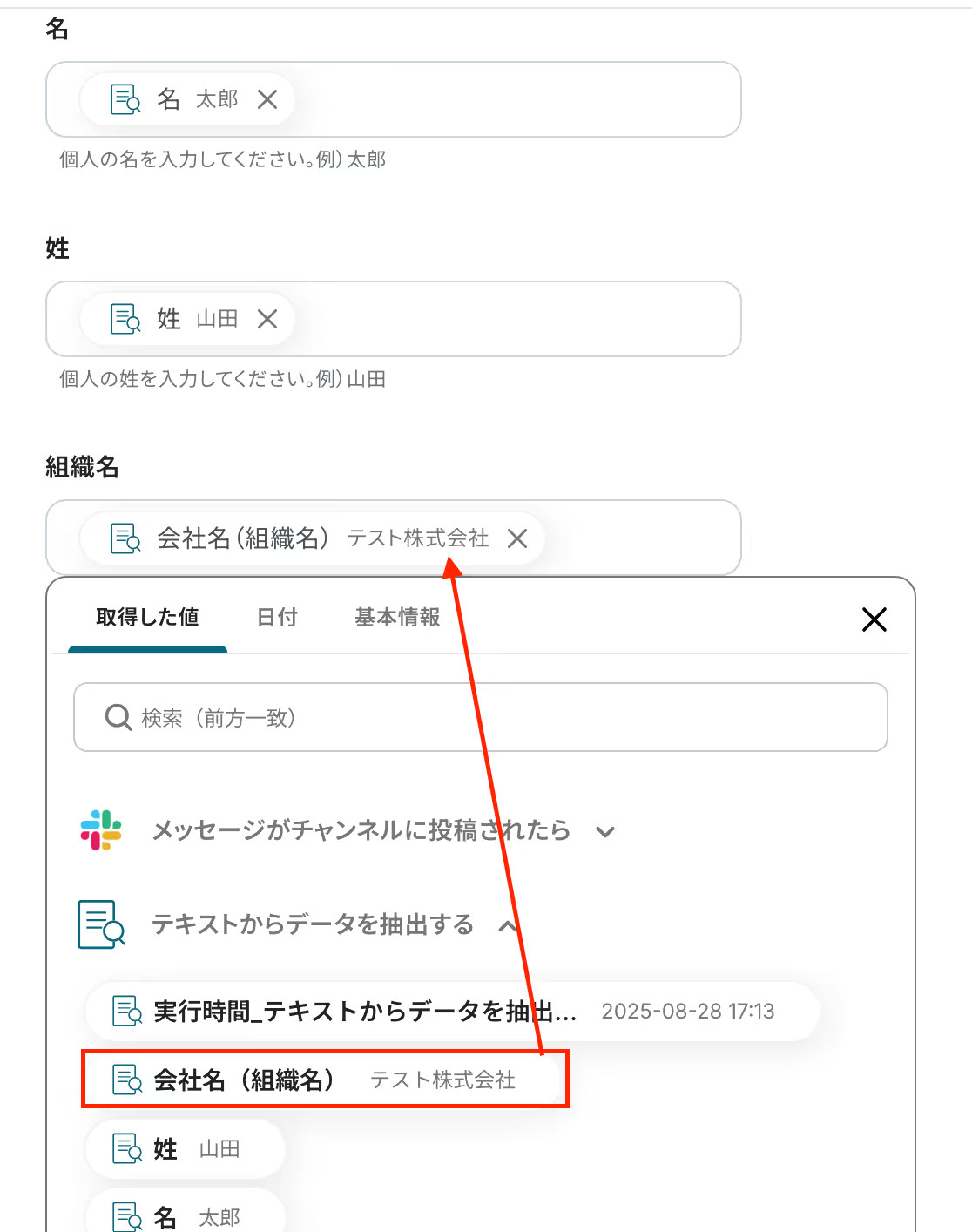
入力を終えたら「テスト」を実行し、成功したら「保存する」をクリックします。
設定が完了すると、Klaviyoでプロフィールが作成されます。
以上で「Slackの投稿内容をもとに、Klaviyoでプロフィールを作成する」フローボットの完成です!
フロー画面に戻り、以下のようなメニューが表示されていればOKです。
早速フローを起動させる場合は、「トリガーをON」をクリックしましょう。
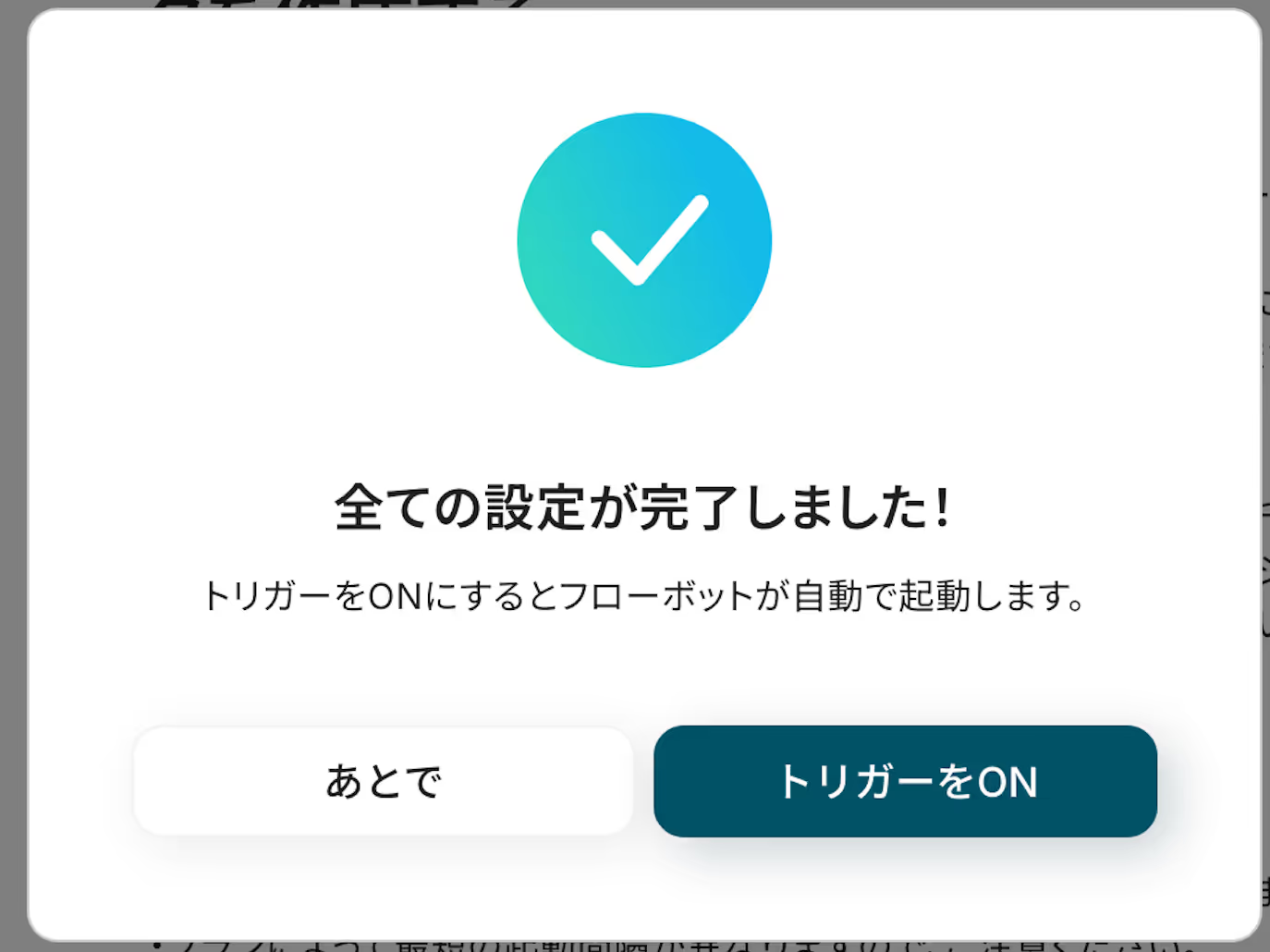
あとで起動させる場合は、フロー画面のトリガースイッチをクリックすることで、トリガーをONにできます。
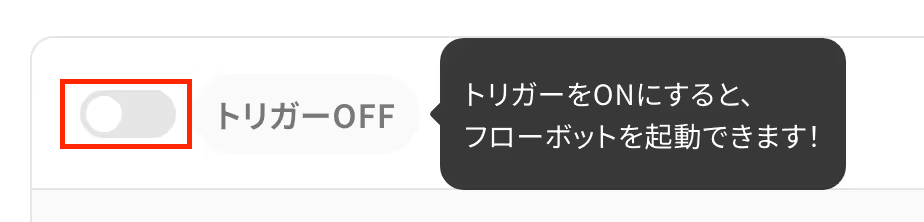
今回はSlackからKlaviyoへデータを連携する方法をご紹介しましたが、逆にKlaviyoでのアクション発生をSlackに通知するようなデータ連携も業務効率化に非常に有効です。
もしKlaviyoからSlackへのデータ連携を実施したい場合は、下記のテンプレートも併せてご利用ください。
Klaviyoで送信したマーケティングメールが顧客によって開封された際に、その情報をSlackの指定チャンネルにリアルタイムで通知する連携です。
この仕組みにより、<span class="mark-yellow">顧客のエンゲージメントを即座にチーム全体で共有できるため、営業担当者による迅速なフォローアップ</span>が可能になります。
顧客からKlaviyo経由でSMSを受信した際に、その内容をSlackに自動で通知する連携です。
SMSでの問い合わせは見逃されがちですが、この自動化によって<span class="mark-yellow">重要な顧客からの連絡を即座に検知し、対応漏れを防ぐ</span>ことで、顧客満足度の向上に貢献します。
SlackやKlaviyoのAPIを使用することで、さまざまな業務を自動化することができます。
ここでは、複数のテンプレートをご紹介するので、気になるものがあればぜひ試してみてくださいね!
クラウドストレージアプリと連携することで、Slackの投稿内容をもとにフォルダを自動で作成することができます。
テンプレートを設定するだけでフォルダ名の入力ミスやフォルダの作成漏れといったミスを防げるため、業務精度の向上を図りたいときにおすすめです。
データベースアプリなどと連携すれば、顧客情報を登録した際にKlaviyoにプロフィールを自動で作成できます。
手作業で登録する手間が減るため、業務の効率化が課題のときは以下のテンプレートを試してみてください!
SlackとKlaviyoの連携を自動化することで、<span class="mark-yellow">これまで手作業で行っていた2つのツール間のデータ転記作業の手間を削減し、ヒューマンエラーを防ぐことができます。</span>
これにより、担当者は情報を手入力する時間から解放され、正確な情報に基づいたマーケティング施策の立案や分析といった、本来注力すべきコア業務に集中できる環境が整うはずです!
今回ご紹介したような業務自動化を実現できるノーコードツール「Yoom」を使えば、プログラミングの知識がない方でも、画面上の直感的な操作だけで簡単に業務フローを構築できます。
もし自動化に少しでも興味を持っていただけたなら、ぜひこちらから無料登録して、Yoomによる業務効率化を体験してみてください!
Q:Slackの投稿形式は自由で良いですか?
A:Slackへの投稿は自由なテキストでも問題ない場合もありますが、AIが正しく顧客情報を認識するためには、ある程度フォーマットを揃えておくことが推奨されます。
統一することにより、Yoom側でのデータ抽出やKlaviyoへの登録がスムーズに進みます。
Q:投稿内容に不備があった場合はどうなる?
A:顧客情報の中でもメールアドレスはKlaviyoで必須項目となるため、もしSlack投稿に記載がなければ、そのままではプロフィールが作成できません。
その場合はフローがエラー扱いになり、未処理のまま止まることがあります。
ただし、Yoomの設定次第で「必須項目が抜けていたらSlackにエラーメッセージを返す」といった対応も可能です。
※ Slack・Chatworkへの通知設定はこちらをご確認ください。
Q:Klaviyoのカスタム項目にも連携できる?
A:はい、可能です。
Klaviyoにプロフィールを作成するオペレーションでは、カスタム項目も設定できます。
解説したフローの場合、Slackに投稿されたメッセージ本文からカスタム項目に登録したい情報を抽出し、Klaviyoのオペレーションで設定してください。
たとえば、Slackで「ランク:ゴールド」と投稿すれば、その情報をKlaviyoに作成した「会員ランク」というカスタム項目に反映できます。

